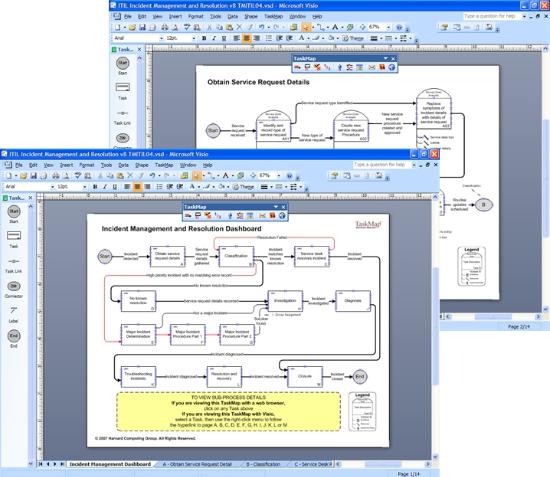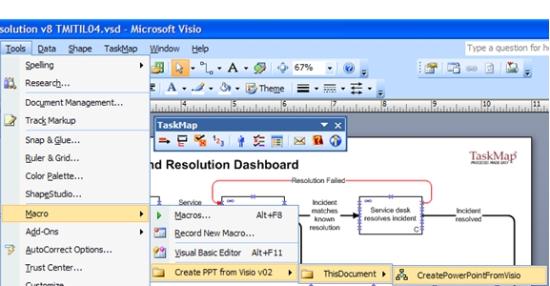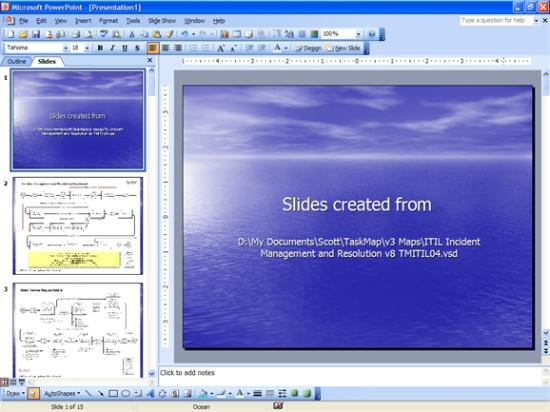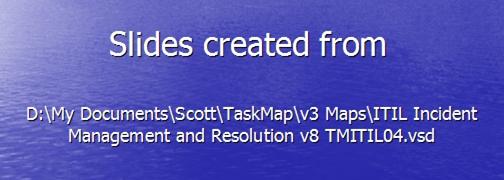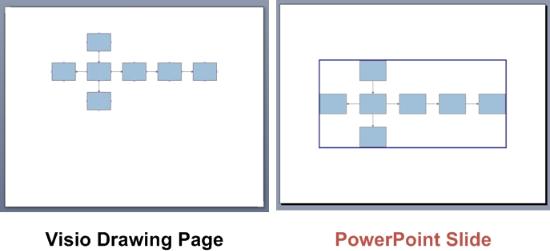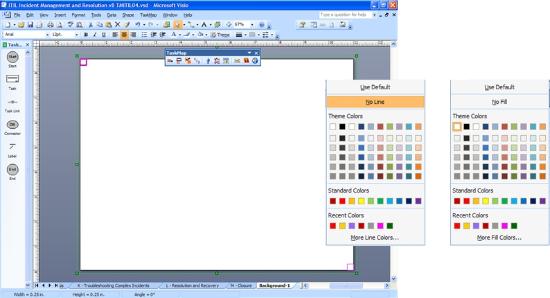Есть ли возможность автоматически конвертировать все страницы рисунка Visio в слайды PowerPoint? По большому счету, в случае необходимости просто представить страницы чертежа Visio аудитории, создание слайдов PowerPoint может быть излишним. Для показа страниц Visio вы можете просто использовать полноэкранный режим Visio, нажав клавишу F5 и затем передвигаться от страницы к странице, используя стрелки или PageUp и PageDown на клавиатуре.
Тем не менее, если вам нужно автоматизировано получить слайды PowerPoint из чертежа Visio, можно воспользоваться специальным кодом. Применение этого кода сохраняет каждую страницу чертежа Visio в качестве изображения, создает слайд PowerPoint и затем вставляет изображение на слайд. Программа также позиционирует каждое изображение по центру и изменяет его размер по ширине слайда.
Этот код создает слайды из активного чертежа Visio. Поэтому, чтобы создать набор слайдов из чертежа Visio сделайте следующее:
- Откройте чертеж Visio, содержащий макрос.
- Откройте чертеж Visio, который вы хотите сохранить как PowerPoint.Например, на рисунке ниже показаны первые две страницы 14 страничной карты процесса.
3. Выберите Tools>Macro>Create PPT from Visio >ThisDocument>CreatePowerPointFromVisio как показано ниже.
Теперь у вас должны появиться слайды PowerPoint, содержащие страницы вашего чертежа Visio, как показано на скриншоте.
Обратите внимание, что макрос создает заголовок слайда и вставляет название документа Visio , из которого были созданы эти слайды.
Когда Visio создает изображения jpg, оно игнорирует любую часть страницы, которая не содержит фигур. Другими словами, JPEG, создаваемый Visio, содержит только фигуры и объекты на странице и поэтому изображение JPEG может быть гораздо меньше размера страницы. Чтобы увидеть пример, посмотрите сравнение внизу. Слева находится страницы оригинального чертежа Visio, содержащая часть диаграммы (заметьте, что бОльшая часть страницы пуста). Изображение на слайде PowerPoint справа содержит только фигуру диаграммы.
Если вы хотите создать набор JPEGов одного размера, которые содержат все страницы Visio, нужно поместить объект или объекты к углу каждой страницы. Наиболее простой способ сделать это - создать подложку страницы, если у вас ее нет и связать эту подложку со страницей.
На подложке сделайте следующее:
Добавьте прямоугольник по размеру страницы, затем заполните его прозрачной заливкой (No Fill) или же добавьте небольшую фигуру в верхний левый и нижний правый углы страницы, установите линию как No Line и закрасьте фигуры в цвет подложки.
Важное замечание: в первом случае линия должна иметь цвет, так же, как и во втором случае заполнение тоже должно быть цветным. Если вы установите оба атрибута как Нет, фигуры будут невидимы при создании JPEG. Скриншот ниже показывает подложку, которую мы создали для карты процесса Visio , показанной выше. Как вы видите, мы использовали вторую опцию, разместив крохотные белые квадраты в левый верхний и нижний правый углы страницы. Скриншот также показывает настройки цветов линии и заливки для квадратов – для линии выбран No Line и белый цвет выбран для заливки.
Если вы захотите создать слайды PowerPoint из чертежей Visio, загрузите этот код.